Rumah >Tutorial perisian >Perisian Pejabat >Cara menggunakan fungsi susunan Excel dengan betul
Cara menggunakan fungsi susunan Excel dengan betul
- 王林ke hadapan
- 2024-03-20 11:52:121079semak imbas
Dalam Excel, fungsi penyusunan adalah alat yang sangat praktikal yang boleh membantu pengguna menyusun data dengan cepat dan meningkatkan kecekapan kerja. Editor PHP Youzi akan berkongsi dengan anda cara menggunakan fungsi susunan Excel dengan betul. Melalui panduan artikel ini, anda akan belajar cara menggunakan fungsi susunan untuk mengisih, menapis dan menyusun data, menjadikan operasi Excel lebih mudah dan cekap. Mari kita kuasai kemahiran ini bersama-sama dan tingkatkan kecekapan kerja!
Fungsi pangkat paling biasa digunakan untuk mencari ranking nilai tertentu dalam kawasan tertentu. Bentuk sintaks fungsi Kedudukan: pangkat (nombor, ref, [urutan]), nombor dalam parameter selepas nama fungsi ialah nilai atau nama sel yang hendak ditarafkan (sel mestilah nombor), ref ialah nilai rujukan kawasan ranking , susunannya ialah 0 dan 1, 0 bermaksud ranking dari besar ke kecil (urutan menurun), 1 bermaksud ranking dari kecil ke besar (urutan menaik). (0 adalah lalai, tidak perlu masukkan, hasilnya adalah ranking dari besar ke kecil.)
1 Untuk memberi contoh, saya hanya akan mengambil gambar berikut sebagai contoh dan memasukkan beberapa data dahulu.
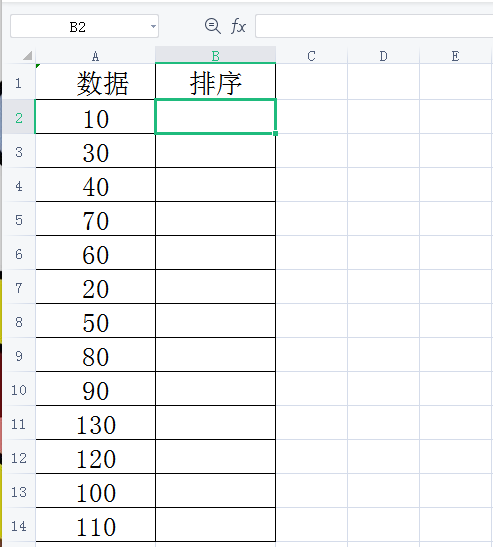
2 Dalam sel di bawah isihan, masukkan formula =pangkat($A$2,$A$2:$A$14), (Anda juga boleh klik pada formula terus, pilih "Sisipkan Fungsi", dan cari "pangkat", Klik OK Kemudian mula mengisi parameter ) A2 bermaksud untuk menentukan kedudukan dari baris kedua, dan A2:A14 bermaksud julat data. Anda perlu memasukkan $ dan menggunakan rujukan mutlak Semasa proses ini, kawasan data perlu diperbaiki untuk mengelakkan julat data daripada berubah semasa proses tarik ke bawah. Seperti yang ditunjukkan dalam gambar di bawah:
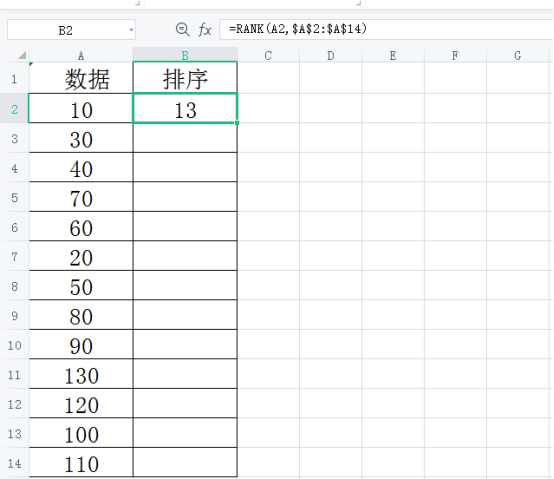
3 Kemudian pilih sel B2, letakkan tetikus di sudut kanan bawah, apabila tetikus bertukar menjadi salib kecil, tekan dan tahan butang kiri tetikus, dan tarik ke bawah. ke sel B14, supaya semua Kedudukan markah dipaparkan, seperti yang ditunjukkan dalam rajah di bawah:
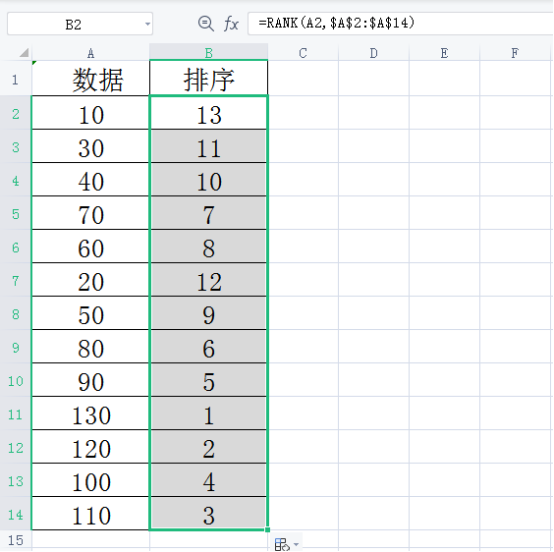
Fungsi pangkat menyusun sel tak selanjar: untuk sel tak selanjar, parameter kedua perlu disambungkan dengan kurungan dan koma. Masukkan formula =pangkat(B5, (B5, B9, B13, B17), 0) seperti yang ditunjukkan dalam rajah di bawah:
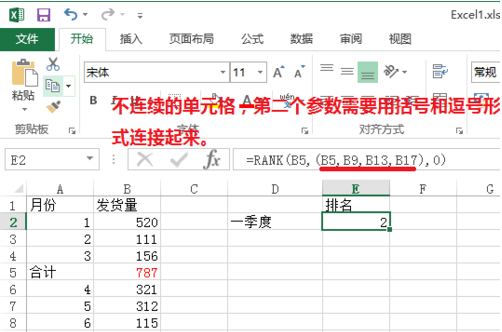
Apabila menggunakan jadual Excel, banyak kali anda ingin mengatur set data untuk melihatnya jelas dan intuitif Kedudukan boleh dicapai dengan menggunakan fungsi pangkat, dan kedudukan pendua juga boleh dialih keluar.
Dalam kerja sebenar, kita akan menghadapi pelbagai jadual yang rumit atau keperluan khas Sebagai contoh, kita perlu menyusun satu set urutan Kaedah ini juga merupakan kaedah yang paling biasa dalam kerja, tetapi ia agak mudah dan boleh menangani beberapa masalah yang Menyusahkan , kami tidak boleh melakukannya tanpa menggunakan hamparan Excel dalam kerja harian kami Menguasai kemahiran perisian tertentu boleh membantu kami bekerja dengan lebih cekap.
Atas ialah kandungan terperinci Cara menggunakan fungsi susunan Excel dengan betul. Untuk maklumat lanjut, sila ikut artikel berkaitan lain di laman web China PHP!

